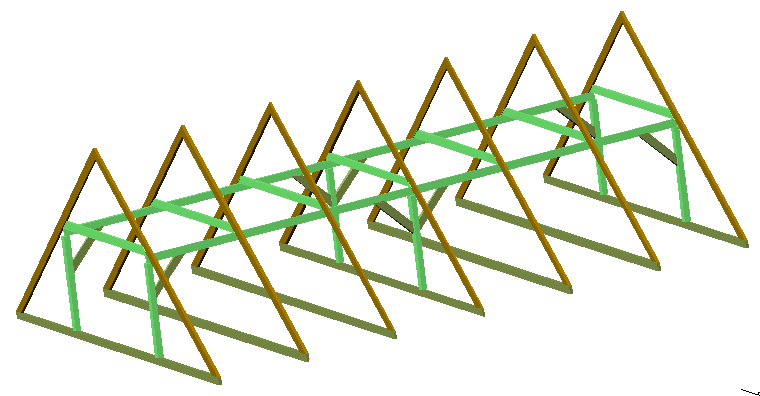Więźby dachowe
Rysowanie więźb dachowych jest możliwe jako widoki płaskie (górny, boczny, na wprost) jak również jako model przestrzenny 3D.
Program rysuje 4 typy więźb dachowych:
- Typ 1 - konstrukcja płatwiowo-kleszczowa

- Typ 2 - konstrukcja płatwiowo-kleszczowa ze stolecem podwójnym i ścianką kolankową

- Typ 3 - konstrukcja krokwiowo-jętkowa
- Typ 4 - konstrukcja jętkowa
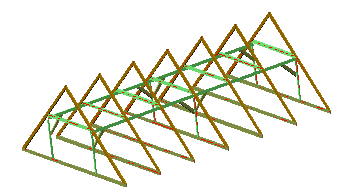
Widoki więźb dachowych są rysowane z elementów liniowych, a modele przestrzenne z obiektów typu BOX.
Więźba typu 1
Przedstawimy możliwości rysowania więźb dachowych na przykładzie więźby typu 1. Wszystkie parametry definiowania więźby zawarte są w oknie dialogowym.
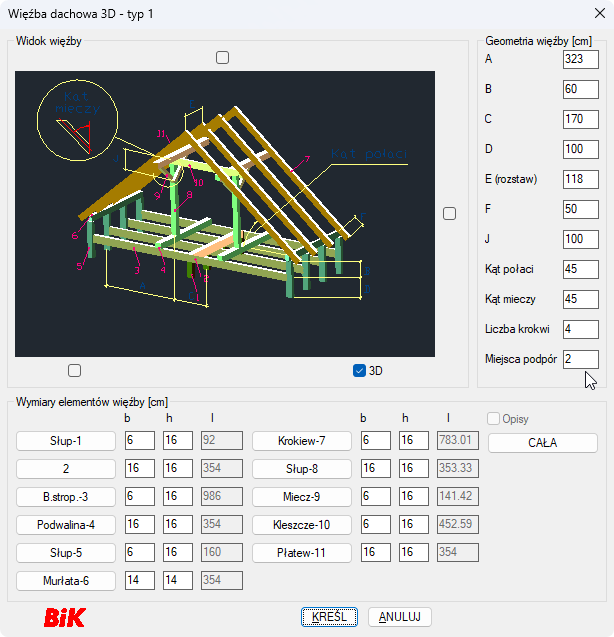
Okno dialogowe składa się z 4 obszarów:
- Widok więźby - zawiera widok ogólny całej więźby dachowej wraz z punktami wyboru widoku – widok na wprost, z góry, z boku, model przestrzenny 3D
- Geometria więźby - zawiera podstawowe dane opisujące geometrię kształtu więźby, jak również liczbę rysowanych krokwi i podpór
- Wymiary elementów więźby - zawiera wymiary poszczególnych elementów drewnianych
- Standardowe okno BiK’a z poleceniami działania po wprowadzeniu danych.
Obszar Widok więźby
W oknie tym mamy przedstawioną wybraną więźbę dachową w widoku aksonometrycznym. Rysunek przedstawia wszystkie elementy konstrukcji, które dla przejrzystości zaznaczono różnymi kolorami. Pokazane są wymiary ogólne całej konstrukcji, jak również numery poszczególnych elementów drewnianych. Widok ten ułatwia wprowadzanie danych o geometrii całej konstrukcji i jest stały niezależnie od wybranej opcji rysowanego widoku.
Więźba może zostać narysowana w trzech widokach jako płaskie elementy 2D oraz jako przestrzenny układ elementów bryłowych. Widoki płaskie mogą dodatkowo zostać opisane w sposób automatyczny po zaznaczeniu okienka *Opisy. W trakcie rysowania widoku więźby program zapyta o rodzaj opisu, po wybraniu wyglądu opisu dla pierwszego z nich, następne opisy będą wykonywane w tym samym typie.
Obszar Geometria więźby
Dane definiujące kształt więźby są wprowadzane w odpowiednich polach z klawiatury. Odległości podawane są w osi elementów.
Wprowadzone dane o geometrii konstrukcji A, B, D, E, F, J określają długości poszczególnych elementów i podawane są w centymetrach. Kąt pochylenia połaci liczony jest od poziomu do połaci po stronie wewnętrznej dachu.
Poniższy rysunek przedstawia sposób mierzenia kąta mieczy.
Tak więc zmiana kąta pochylenia dachu wpływa istotnie na zmianę długości krokwi. Zmiana ta pokazywana jest w obszarze Wymiary elementów pod literę l. W odpowiednich polach dla każdego elementu wyświetlona jest długość elementu. Długość ta obliczana jest na bieżąco przy zmianie wymiarów całej konstrukcji i nie podlega edycji.
Kolejne pole edycyjne służy do określenia miejsc podparcia więźby słupami.
Podaje się numery pary krokwi przy których mają zostać wstawione słupy. Układy krokwi liczy się od początku widoku więźby, najbliższy układ ma numer 1, najdalszy numer ostatni.
W przykładzie wprowadzono numery układów 2 5 9 przy podaniu 10 w liczbie par krokwi, oznacza to narysowanie słupów w drugim, środkowym i przedostatnim układzie krokwi. Jeżeli nie zostanie wprowadzony żaden numer to więźba zostanie wymodelowana bez słupów.
Obszar Wymiary elementów więźby
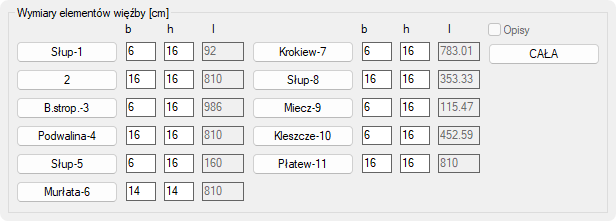
W obszarze tym definiujemy szerokość i wysokość elementów konstrukcyjnych. Długości elementów obliczane są automatycznie na podstawie geometrii całej konstrukcji.
Sekcja tych danych zawiera:
- Przycisk z nazwą elementu i numerem elementu
- Szerokość elementu b – do wprowadzenie z klawiatury
- Wysokość elementu h – do wprowadzenie z klawiatury
- Długość elementu l (nie podlega wprowadzaniu)
Dla ułatwienia wprowadzania danych przygotowano dodatkową funkcjonalność do nazwy i numeru elementu. Wystarczy wskazać myszką i nacisnąć przycisk, a nastąpi zmiana widoku elementu w obszarze Widok więźby:
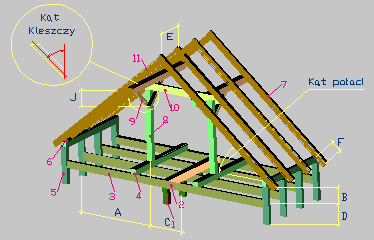
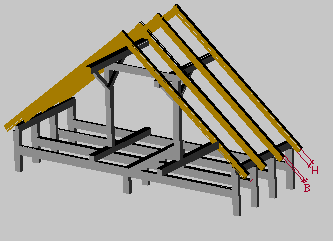
Po naciśnięciu klawisza z nazwą i numerem elementu aktualizowane są widoki w obszarze Widok elementu. Przedstawiają one wyszarzoną całą konstrukcję, natomiast element wskazany jest zaznaczony wyróżniającym się kolorem. Dodatkowo pokazane są wymiary b i h. Taki sposób wybierania elementów do opisu pozwala na przejrzyste określenie ułożenia elementu w konstrukcji, a także na czytelniejsze przedstawienie orientacji jego wymiarów. W przypadku chęci powrotu do pierwszego widoku całej konstrukcji należy nacisnąć klawisz Cała.
Przykładowe rysunki więźby w odpowiednich widokach
Widok poprzeczny (przekrój)
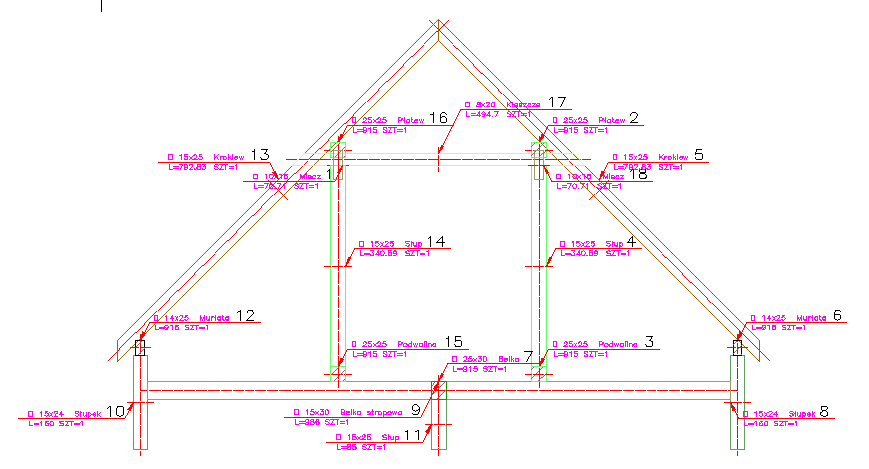
Widok z góry
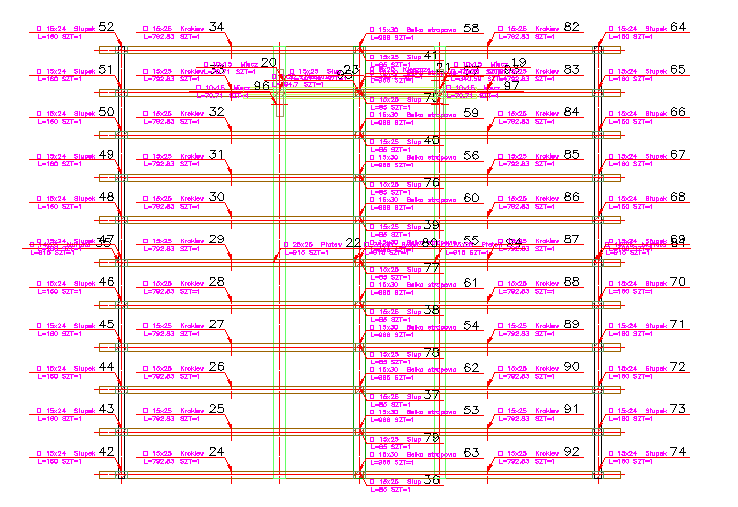
Widok boczny
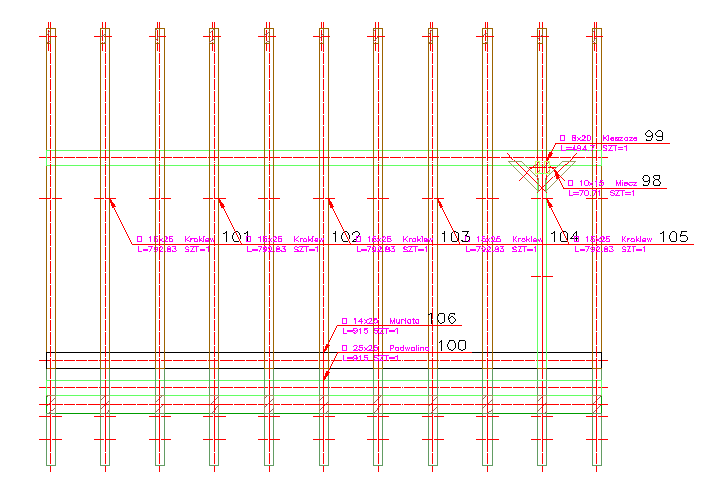
Widok perspektywiczny
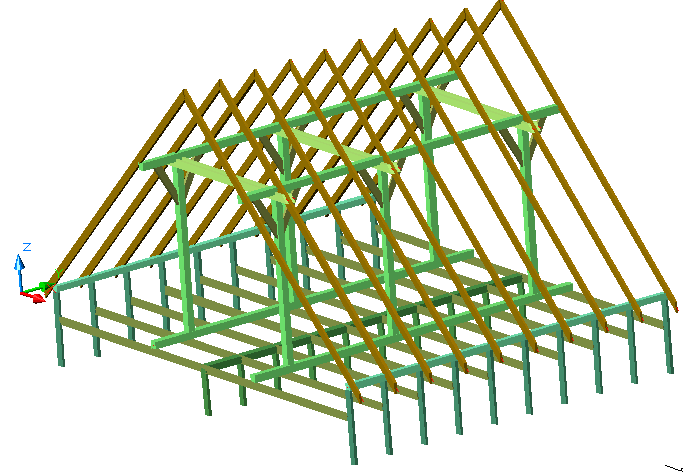
Opisywanie elementów w sposób automatyczny tworzy opisy dla wszystkich elementów widocznych w danym widoku. Mogą wystąpić konstrukcje, dla których automatycznie wstawiane opisy nakładają się. Należy wtedy ręcznie przesunąć opis w miejsce wolne. W powyższym przykładzie mogą być zbędne opisy wszystkich elementów, wtedy albo zostaną usunięte, albo więźba będzie rysowana bez opisów automatycznych a opisy zostaną wykonane indywidualnie.
Więźba typu 2
Zasady wprowadzania danych o geometrii konstrukcji i przekroju elementów oraz sposoby określania widoku nie ulegają zmianie.
Ograniczymy się więc tylko do przedstawienia okna dialogowego wprowadzania danych oraz do przykładów konkretnych widoków więźb.
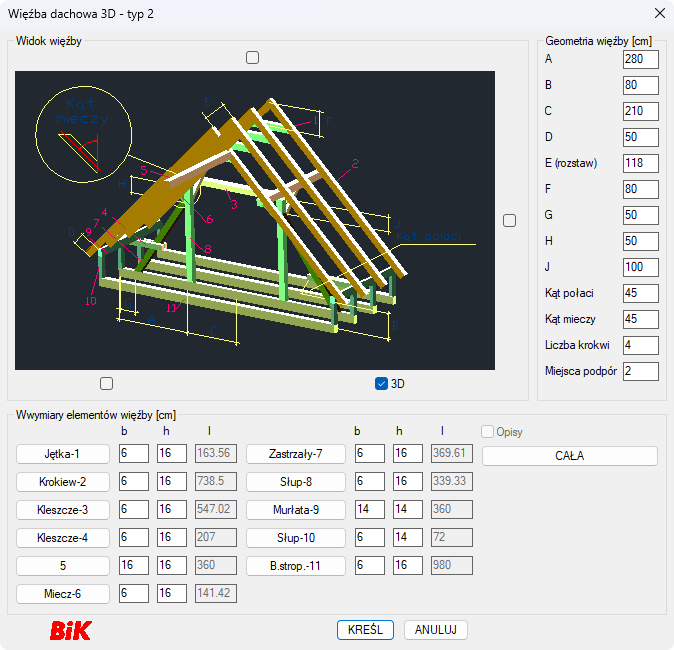
Widok poprzeczny (przekrój)
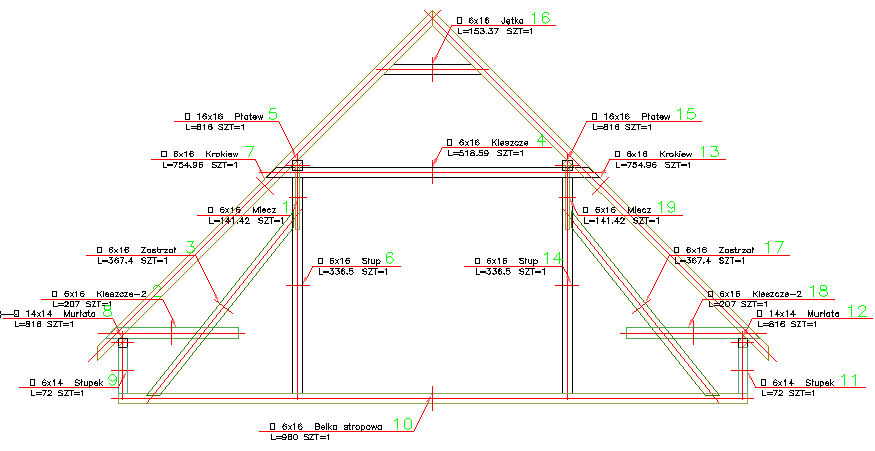
Widok boczny
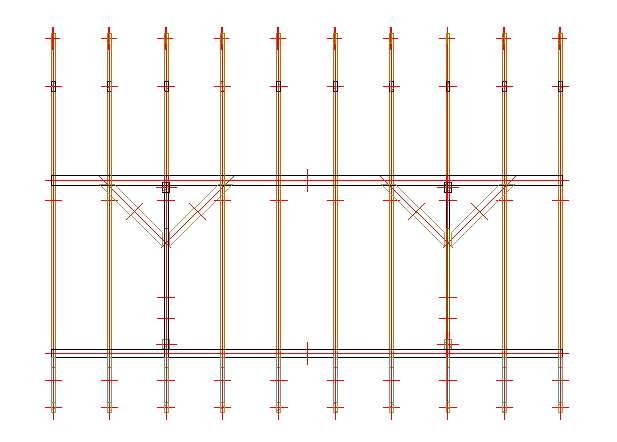
Widok perspektywiczny
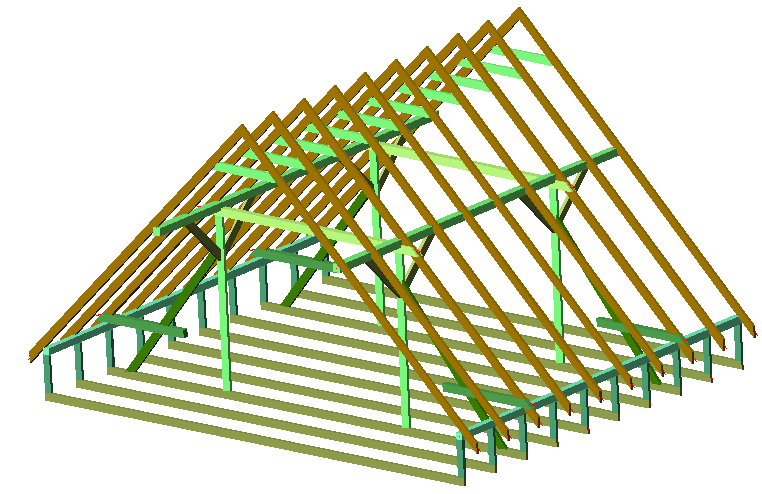
Więźba typu 3
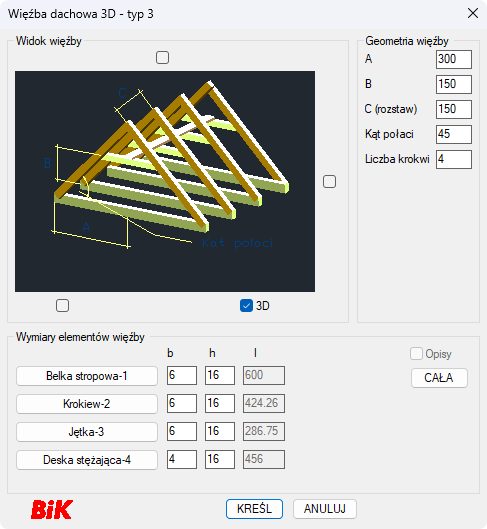
Widok poprzeczny (przekrój)
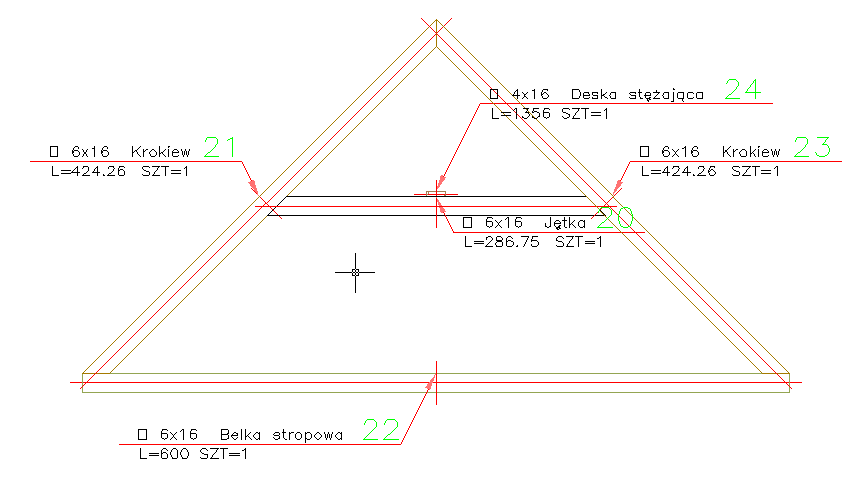
Widok z góry
Widok boczny
Widok perspektywiczny
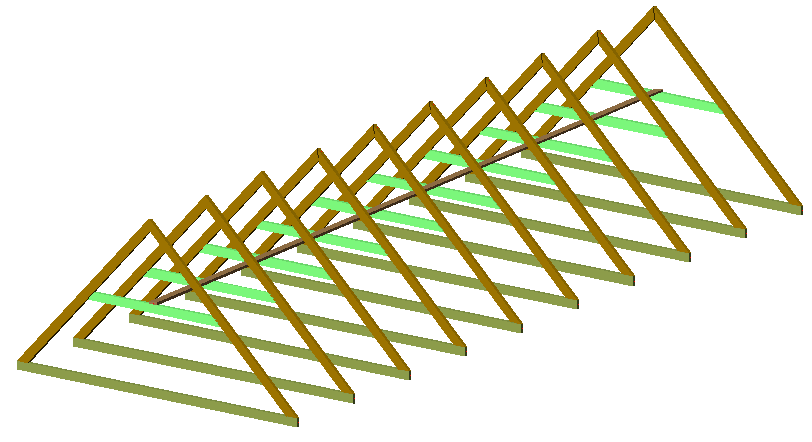
Więźba typu 4
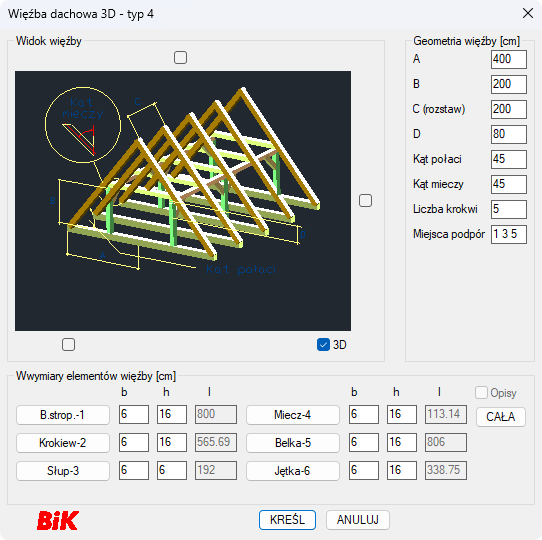
Widok poprzeczny (przekrój)
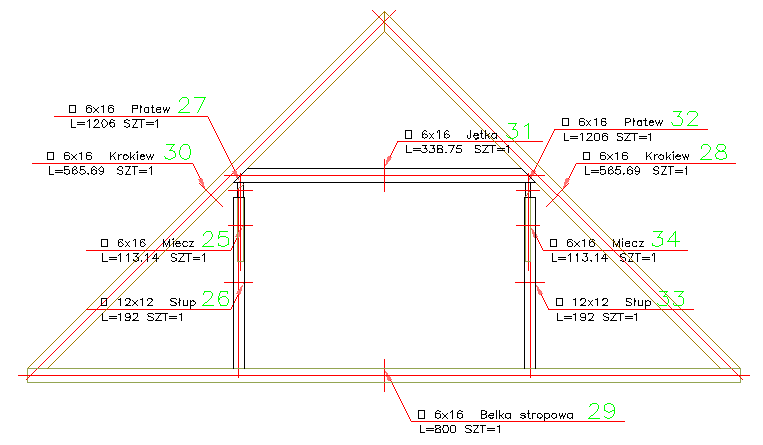
Widok z góry
Widok boczny
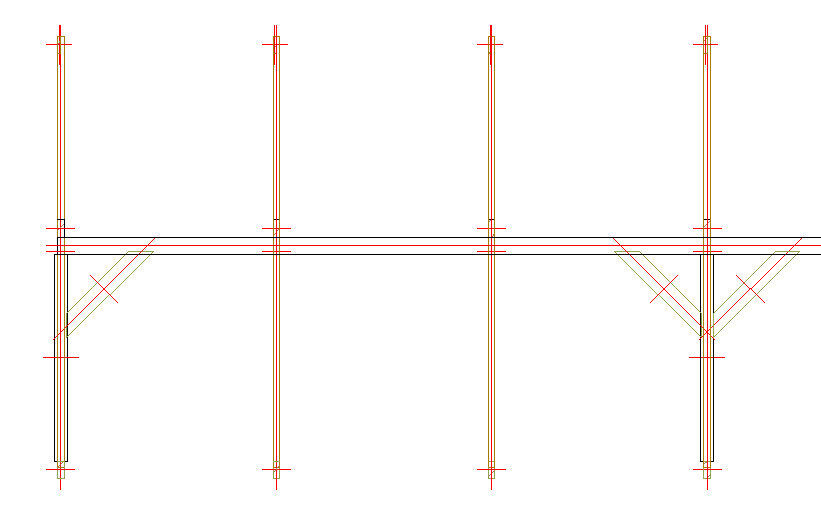
Widok perspektywiczny